Accessでクエリ等を作成、設定している際に、デザインビューやSQLビューの文字が小さくて見にくいということはありませんか?
細かなところに小さな文字が並んでいるため、行の読み違え、文字の見落とし等で開発効率が悪くなりことが多々あるかと思います。
そこで今回は、文字サイズ等のフォント設定を変更して文字を見やすくすることで開発効率を飛躍的に向上させる方法を紹介します。
既存の文字サイズ
クエリデザインやSQLビューの元々の文字サイズは、図1に示す大きさで「10ポイント」になります。
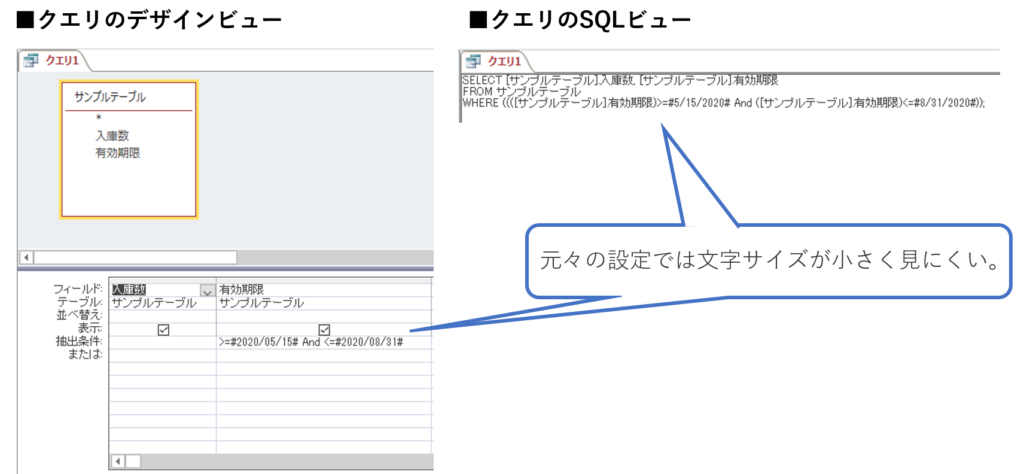
ちょっとした入力作業であれば、これでも十分に事足りるかと思いますが、複雑なSQL文を記載する場合等では画面が小さく、開発効率が悪いかと思います。そこで、これら文字を大きくする方法を見ていきましょう。
ズーム画面の表示方法及び文字を大きくする方法
図1に示したように、文字が小さいなと思った場合、対象にカーソルを合わせた後(SQLビューの場合はそのまま)、「Shift + F2」キーを押下してください。
すると、図2に示すようなズーム画面が表示されます。(図2は図1のSQLビューをズーム表示したものです。)
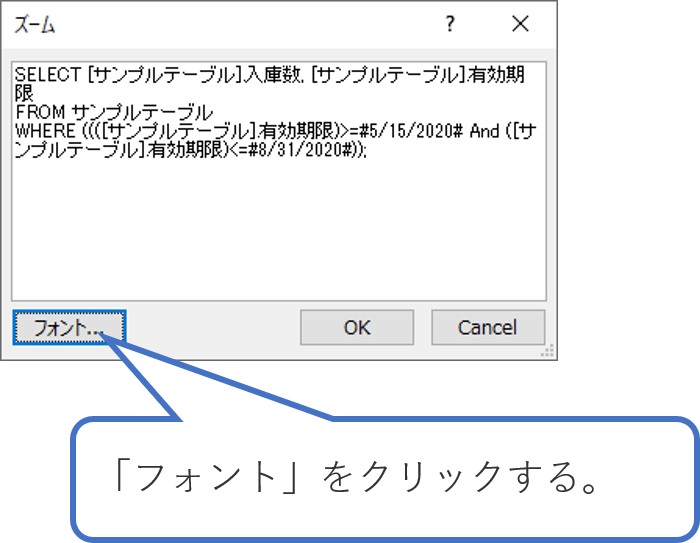
さらに、ズーム画面の「フォント」ボタンをクリックするとフォント設定の画面が表示されますので、文字サイズを、ここでは「14」に設定します(図3参照)。
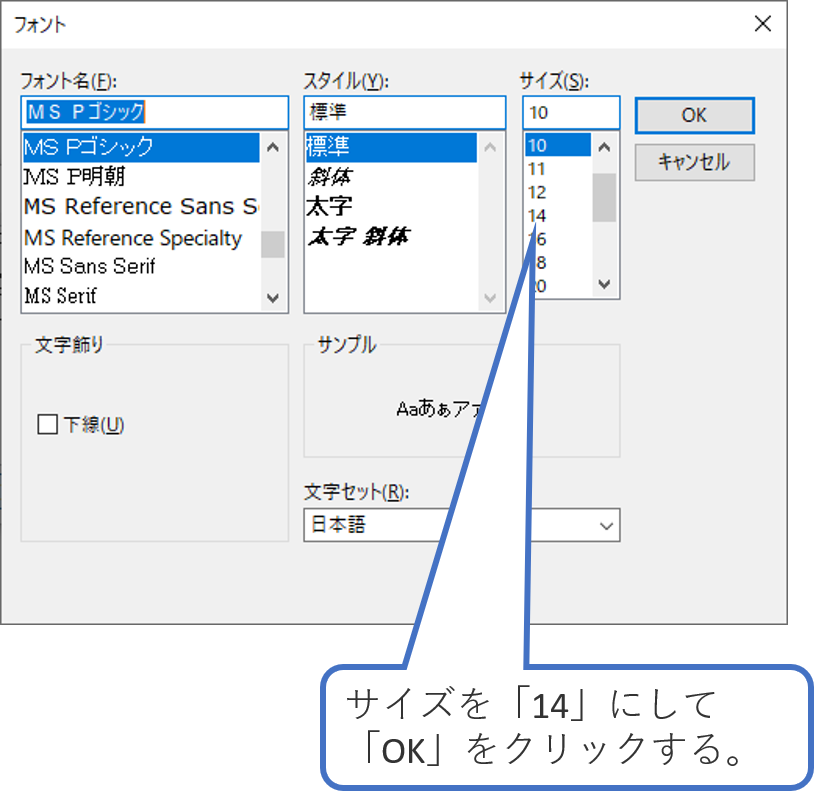
この状態で「OK」をクリックすると図4に示すズーム画面になります。
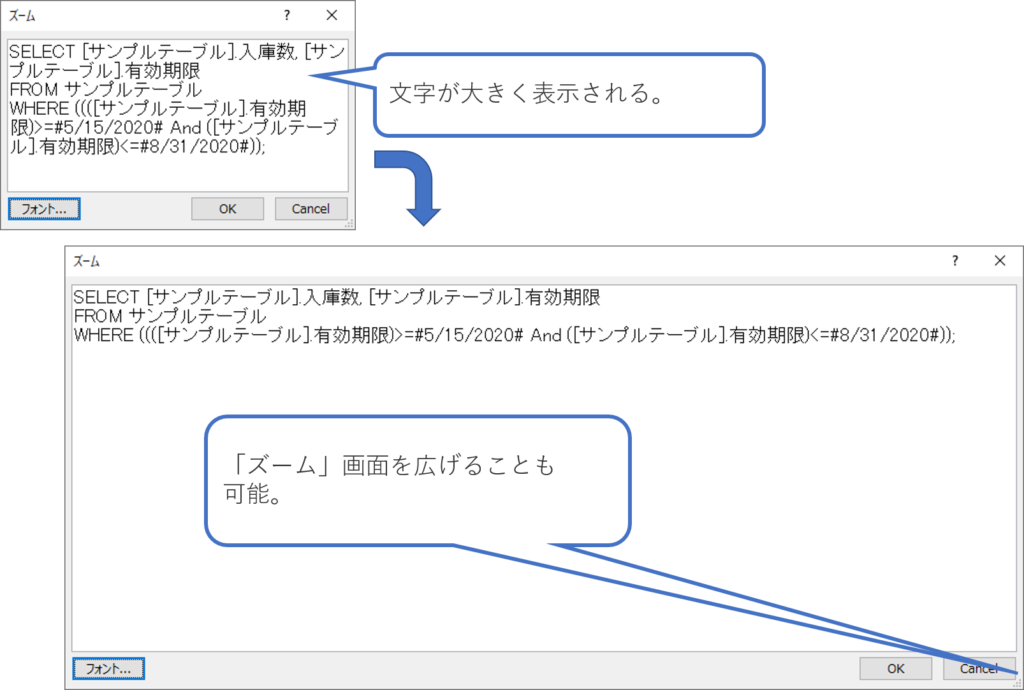
図4に示すとおり、サイズを14ポイントにしたことで文字が大きく表示されるようになりました。
また、ズーム画面の端でマウスアイコンのカーソルを合わせることで、ズーム画面を広げたり狭めたりすることも可能です。
このように、ズーム画面を用いると文字サイズを大きくすることができますから、複雑なSQL文を記載する際等には非常に重宝しますので、是非活用してみてください。
まとめ
クエリデザインビューやSQLビューに記載されている文字列のサイズを大きく表示する方法を紹介しました。「Shift + F2」によるズーム機能は、様々な場面で活用できるかと思います。
専門書でもズーム機能について紹介されていますので、Accessを初めて作成される方、Accessを開発される方は是非ご参考として、1冊お手元に置いていただければと思います。
スポンサーリンク




コメント